Pataisymas: „Steam Deck“ nesinchronizuojama su debesimi
įvairenybės / / April 29, 2023
The Garų denis sukurtas nuostabioms žaidimų seansams nešiojamuose kompiuteriuose naudojant nykščius arba valdymo blokelius su viso dydžio valdymo padėtimis, kad vartotojai jaustųsi pakankamai patogiai. Nors geriausia dalis yra tai, kad „Valve“ siūlo „Steam“. Sinchronizavimas debesyje prisijungusiems „Steam Deck“ naudotojams suteikiama prieiga, kuri apima visą „Steam“ biblioteką, kad bet kur ir bet kada būtų rodomi įdiegti žaidimai. Tačiau atrodo, kad daugelis vartotojų atsitiktinai susiduria su „Steam Deck“ nesinchronizavimo su debesimi problema.
Dabar, jei taip pat esate viena iš aukų, susidūrusių su tokia problema, būtinai vadovaukitės šiuo trikčių šalinimo vadovu, kad ją išspręstumėte. „Valve“ bendradarbiauja su AMD, kad sukurtų „Steam Deck“ tinkintą APU, kuris yra tikrai optimizuotas žaidimams nešiojamuosiuose kompiuteriuose. Integruotas AMD Zen 2 + RDNA 2 užtikrina stulbinamą našumą, kad būtų galima efektyviai paleisti beveik visus naujausius AAA vaizdo žaidimus. Tačiau sinchronizavimo debesyje problema labai vargina.
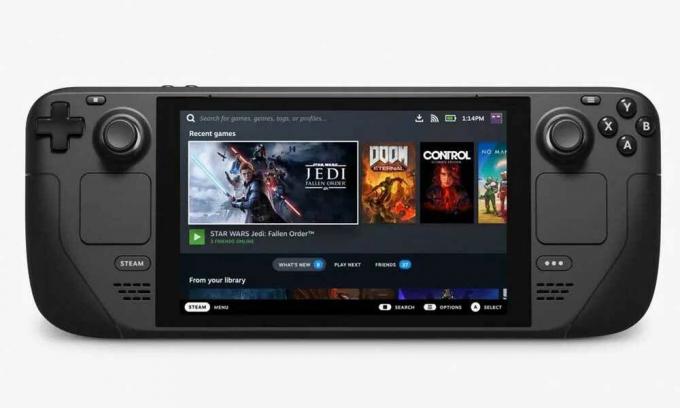
Puslapio turinys
-
Pataisymas: „Steam Deck“ nesinchronizuojama su debesimi
- 1. Iš naujo paleiskite „Steam Deck“.
- 2. Patikrinkite Steam serverio būseną
- 3. Patikrinkite, ar nėra „SteamOS“ naujinimų
- 4. Patikrinkite, ar nėra konkrečių žaidimų atnaujinimų
- 5. Įgalinkite „Steam“ debesies sinchronizavimą
- 6. Iš naujo pabandykite sinchronizuoti debesį
- 7. Pataisykite Steam bibliotekos aplanką
Pataisymas: „Steam Deck“ nesinchronizuojama su debesimi
Remiantis keliomis ataskaitomis internete, „Steam Deck“ vartotojai susiduria su „Steam Cloud“ sinchronizavimo klaida, kuri rodo, kad gali kilti serverio išsaugotų žaidimų duomenų sinchronizavimo problema. Taip pat didelė tikimybė, kad „Steam“ debesies sinchronizavimas dėl kokių nors priežasčių gali būti išjungtas. Klaidos pranešimas sako „Steam nepavyko sinchronizuoti failų, skirtų Steam įvesties konfigūracijai su Steam Cloud“. kuris gali pasirodyti, jei atidarėte programą kitame kompiuteryje.
Na, ši konkreti klaida gali atsirasti naudojant „Steam Deck“ sinchronizavimą dėl neteisingų nustatymų, konfigūracijų ar vartotojo duomenų failų. Netgi tai gali atsitikti dėl sugadintų arba trūkstamų žaidimo failų, kurie buvo įdiegti jūsų „Steam Deck“. Arba problemos, susijusios su interneto ryšiu, „Steam“ serverio nutraukimu, pasenusios „SteamOS“, pasenusios žaidimo versijos ir kt. Laimei, mes paminėjome keletą galimų sprendimų, kad galėtumėte lengvai išspręsti šią problemą.
1. Iš naujo paleiskite „Steam Deck“.
Labai rekomenduojama iš naujo paleisti „Steam Deck“ rankiniu būdu, kad įsitikintumėte, jog nėra laikinų sistemos gedimų, kurie jus trikdytų ar ne. Norėdami tai padaryti:
Skelbimai
- Paspauskite Steam mygtukas > Pasirinkite Galia.
- Pasirinkite Perkrauti ir jūsų „Steam Deck“ bus automatiškai paleistas iš naujo.
Pastaba: Jei jūsų „Steam Deck“ yra įjungtas, bet nereaguoja, galite priverstinai paleisti iš naujo tris sekundes ilgai paspaudę maitinimo mygtuką. Jei jis vis tiek nereaguoja, gali kilti su sistemos programine įranga susijusi problema, kuri jus labai neramina. Taigi, norėdami priversti jį iš naujo paleisti, galite pabandyti ilgai paspausti maitinimo mygtuką maždaug 10 sekundžių.
2. Patikrinkite Steam serverio būseną
Taip pat turėtumėte patikrinti, ar „Steam“ serverio būsena įjungta steamstat (taškas) mus ir DownDetector Steam būsena tinklalapį, kad patikrintumėte prastovos ar priežiūros problemas. Jei kyla problemų dėl serverio būsenos, būtinai palaukite kelias valandas ir bandykite dar kartą. Jei jūsų regione nėra problemų su Steam serveriu, galite pereiti prie kito metodo.
3. Patikrinkite, ar nėra „SteamOS“ naujinimų
Taip pat galite patikrinti, ar yra SteamOS naujinimų rankiniu būdu, atlikdami toliau nurodytus veiksmus, kad įsitikintumėte, jog nėra laukiančių programinės įrangos naujinių. Pasenusi sistemos programinė įranga galiausiai gali sukelti daugybę problemų. Padaryti tai:
- Paspauskite Steam mygtukas > Eiti į Nustatymai.
- Paspauskite Mygtukas > Pasirinkite Sistema.
- Eiti į Sistemos atnaujinimo kanalas > Pasirinkite konkretų kanalą Beta arba Peržiūra. [Numatytasis yra stabilus kanalas]
- Jūs gausite Paleiskite iš naujo dabar parinktis > Pasirinkite ją, kad iš naujo paleistumėte „Steam Deck“.
- Bus pritaikytas naujas sistemos kanalas > Dar kartą pakartokite tuos pačius veiksmus ir pasirinkite Tikrinti, ar yra atnaujinimų.
- Jei yra naujas naujinimas, pasirinkite Taikyti, kad pradėtumėte sistemos paleidimą iš naujo.
- Bus pradėtas programinės įrangos naujinimo diegimas > Palaukite, kol jis bus baigtas.
4. Patikrinkite, ar nėra konkrečių žaidimų atnaujinimų
Taip pat siūloma patikrinti, ar nėra konkretaus žaidimo naujinio, kuris kelia nerimą dėl sinchronizavimo debesyje. Kartais pasenusios žaidimo versijos problemos gali sukelti konfliktų. Norėdami tai padaryti:
Skelbimai
- Atidaryk savo Steam biblioteka > Žaidimo bibliotekos puslapyje pasirinkite Tvarkyti.
- Pasirinkite Savybės > Pasirinkite Atnaujinimai skirtuką.
- Būtinai pasirinkite Automatiniai atnaujinimai > Iš naujo paleiskite „Steam Deck“.
5. Įgalinkite „Steam“ debesies sinchronizavimą
Jei anksčiau išjungėte debesies sinchronizavimo funkciją, ją įjungus gali būti ištaisytos su „Steam Cloud“ susijusios klaidos visuose „Steam Deck“ kompiuteriniuose žaidimuose. Padaryti tai:
- Paspauskite Steam mygtukas > Pasirinkite Garai meniu viršutiniame kairiajame kampe.
- Eiti į Nustatymai iš sąrašo > Eiti į Debesis skirtuką.
- Pažymėkite Įgalinti„Steam“ debesies sinchronizavimas dėžė.
- Pasirinkite Gerai norėdami išsaugoti pakeitimus.
- Baigę iš naujo paleiskite „Steam Deck“, kad pritaikytumėte pakeitimus.
6. Iš naujo pabandykite sinchronizuoti debesį
Taip pat galite iš naujo bandyti sinchronizuoti debesyje rankiniu būdu, atlikdami toliau nurodytus veiksmus, kad įsitikintumėte, jog Steam paskyra nėra sinchronizuota su debesies būsena.
- Paspauskite Steam mygtukas > Pasirinkite konkretų žaidimą, kuris jums kelia nerimą.
- Pasirinkite Išsijungė sinchronizavimas pagal Debesų būsena variantas.
- Pasirink Bandykite sinchronizuoti dar kartą mygtuką iš iškylančiojo lango.
- Palaukite, kol procesas bus baigtas ir turėtų būti rodoma debesies būsena Naujausia.
7. Pataisykite Steam bibliotekos aplanką
Jei nė vienas iš būdų jums nepadėjo, būtinai atlikite toliau nurodytus veiksmus, kad pabandytumėte patvirtinti ir žaidimo failų (Steam Library Folder) taisymas, kuriame bus visi Steam įdiegti žaidimai Denis. Kartais problemos dėl sugadintų arba trūkstamų žaidimų failų Steam Deck gali sukelti kelis konfliktus. Padaryti tai:
Skelbimai
- Paspauskite Steam mygtukas norėdami jį atidaryti > pasirinkite Garai Meniu.
- Eiti į Nustatymai > Eikite į Atsisiuntimai skirtuką.
- Pasirinkite Steam bibliotekos aplankai mygtuką > Pasirinkite konkretų žaidimą.
- Pasirinkite Taisymo aplankas iš parinkčių meniu.
- Jei būsite paraginti, būtinai pasirinkite Taip patvirtinti.
- Palaukite, kol baigsis remonto procesas.
- Kai tai padarysite, „Steam“ galės lengvai sinchronizuoti failus su debesimi.
Tai štai, vaikinai. Manome, kad šis vadovas jums buvo naudingas. Jei turite daugiau klausimų, galite komentuoti žemiau.

![Kaip įdiegti „Stock ROM“ „Alcatel 9010X“ [Firmware Flash File / Unbrick]](/f/c92f010526cba432be2cfb9506a4c2ef.jpg?width=288&height=384)
![Kaip įjungti „Gooweel S10“ atkūrimo režimą [atsargos ir pasirinktiniai]](/f/1014040d95bd58958abd38f1453e4c1a.jpg?width=288&height=384)
